Редактировать видео на мобильном телефоне может быть несколько сложно, но благодаря достижениям в приложениях это становится более удобным и простым. Среди этих приложений есть два, которые выделяются среди остальных: iMovie, приложение, созданное Apple; и Splice, один из самых загружаемых из App Store. В этом посте мы анализируем оба.
Зачем редактировать видео с мобильного?

Во многих случаях вы записываете видео в поездке с друзьями или на концертах и хотите предоставить более особенное и персонализированное видео для загрузки в сети или поделиться им с друзьями. Возможность иметь его в данный момент делает редактирование с помощью мобильного телефона одним из лучших вариантов, чтобы иметь его почти в данный момент. Это правда, что некоторая точность может быть потеряна при выполнении некоторых действий, но это лучший способ мгновенно получить видео. Еще одним преимуществом является то, что если у вас есть видео на вашем мобильном телефоне, они не потеряют качество при переносе на другое устройство.
Многие мобильные телефоны уже имеют встроенные приложения для редактирования, но не все из них предлагают лучшие функции. В случае iPhone, приложение уже называется iMovie. Если у тебя есть Mac это покажется вам знакомым, так как оно также используется в компьютерах компании из Купертино. Но у этого приложения есть серьезный конкурент, и это Silica, приложение, которое доступно в App Store и которое получает все больше и больше загрузок и все больше пользователей.
Основные функции
Если мы сравним эти два приложения, мы должны начать с самых основных функций редактирования видео. К ним относятся редактирование звука и изображений, которые являются наиболее важными инструментами редактирования видео.
Редактирование звука
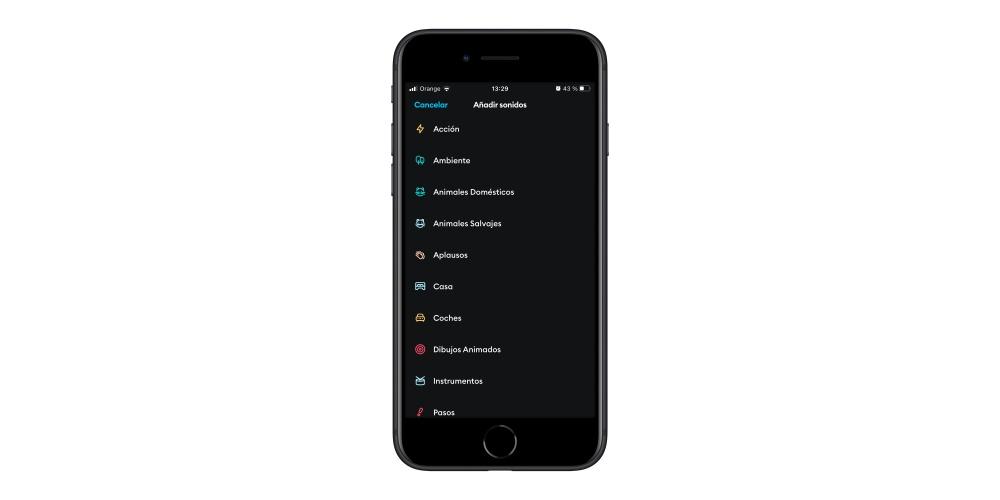
Это, пожалуй, один из самых важных моментов в редактировании видео. iMovie имеет полные и расширенные функции для редактирования аудио, такие как аудиомикшер, звуковой шум или звуковой эквалайзер. Кроме того, приложение имеет более 200 встроенных фильтров, которые можно легко и плавно применять для перехода и наложения аудио и видео. Без сомнения, более чем достаточно и полных функций.
Когда дело доходит до Splice, вы можете выбирать из огромного разнообразия музыки и звуковых эффектов или использовать песню из своей собственной коллекции iTunes (в соответствии с условиями iTunes). Вы можете добавить голос за кадром или собственные звуковые эффекты с помощью встроенного диктофона. Он также предлагает возможность точно обрезать и микшировать несколько звуковых дорожек.
Видео выпуск
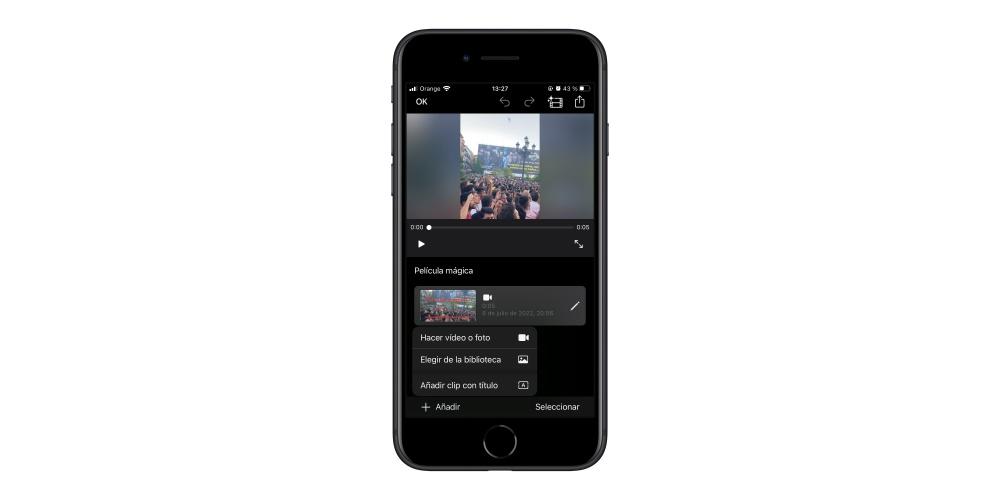
iMovie может применять к клипу различные видеоэффекты. Включает обрезку и стабилизацию видео, добавление переходов и корректировку цвета. Видеоредактор также может редактировать несколько клипов одновременно, а также изменять свойства звука.
С помощью Splice вы можете добавлять титульные слайды, текстовые наложения и индивидуальное закрытие. Вы также можете настроить скорость воспроизведения, чтобы получить ускоренное или замедленное движение. Конечно, вы сможете обрезать, вырезать и перекомпоновывать видеоклипы, а также выбирать стиль перехода и его скорость.
Применение фильтра

iMovie включает эффекты, которые могут изменить внешний вид ваших клипов. Если вам нужен особый вид, используйте фильтр по умолчанию, например, черно-белый (черно-белый) или сепия. Кроме того, на любой фотографии в вашем проекте iMovie вы можете установить эффект Кена Бернса для панорамирования и увеличения камеры в изображении.
Что касается Splice, вы сможете применять большое количество фильтров без особых сложностей, в дополнение к возможности настроить цвета фона и ориентацию изображения. Он также предлагает возможность наложения фотографий или видео и применения масок для достижения невероятных и высококачественных пользовательских эффектов.
Chromakey
Возможно, для мобильного редактирования этот пункт не является одним из самых актуальных, поскольку такие вещи лучше редактировать с помощью компьютера. Однако с iMovie вы можете редактировать. Для этого вам нужно будет записать видео любой камерой перед зеленым или синим экраном. Если объект вашего видео зеленый или имеет зеленый цвет, снимайте на синем фоне. Если объект вашего видео синий или одет в синее, снимайте на зеленом фоне. Вы можете отредактировать его, щелкнув настройки, и, оказавшись там, вы увидите опцию «Зеленый экран». Оказавшись там, вам нужно будет только выбрать фоновую фотографию и перетащить ее. Через несколько секунд у вас будет фон, который вы хотели.
С помощью Splice вы также можете удалить фон, и процедура очень похожа. Если у вас есть видео, записанное с зеленым или синим фоном, за несколько шагов вы можете получить желаемый фон. В этом аспекте два приложения более чем соответствуют требованиям для мобильных устройств.
Другие особенности
В дополнение к более техническим функциям есть и другие, которые также влияют на пользователей при выборе того или иного варианта. Мы говорим тогда о функциях, которые важны не столько при редактировании, сколько при их использовании.
Цена
Вот где вы видите большую разницу между двумя приложениями. В то время как iMovie полностью бесплатен, у Splice есть только 7-дневная бесплатная пробная версия. По истечении этих дней вам придется платить еженедельную или годовую подписку или платить каждый раз, когда вы используете любой из инструментов приложения.
Однако в iMovie нет платных функций. Это правда, что в некоторых аспектах он уступает, но, без сомнения, это очень хороший вариант для редактирования видео, не тратя ни евро. Если вам нужно приложение с большим количеством инструментов, вы можете купить FinalCut, но это рабочий инструмент для профессионалов.
Интерфейс
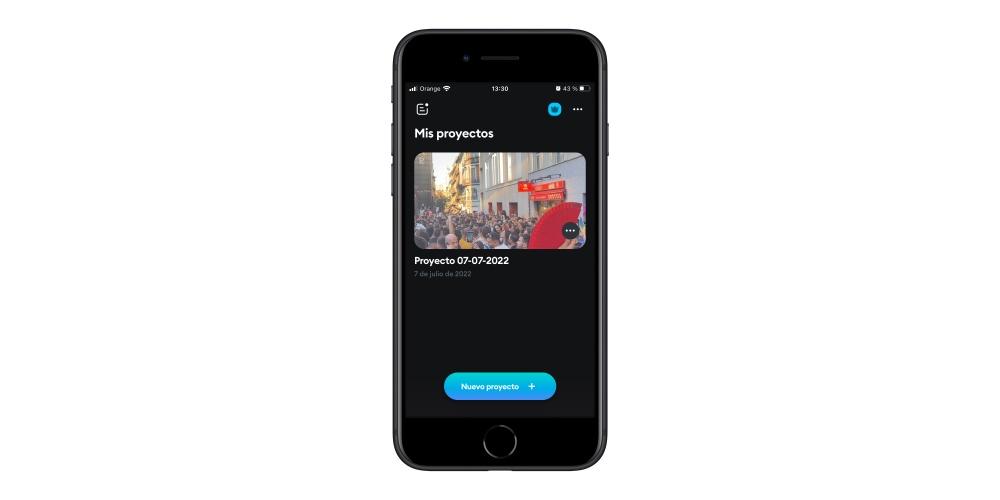
iMovie имеет минималистичный интерфейс, в котором самые важные элементы размещены там, где их легко найти. Открыв приложение, вы увидите две вкладки, представляющие «Медиа» и «Проекты». На левой вкладке вы найдете возможность начать новый проект редактирования фильма или редактирования трейлера.
Что касается Splice, то его интерфейс также прост, но несколько менее интуитивен. Кнопки и инструменты могут сбивать с толку, но как только вы к ним привыкнете, у вас не возникнет проблем с их использованием или необходимостью искать, где находится каждый инструмент.
Поделитесь видео
Экспортировать видео из iMovie очень просто. Есть три основных способа экспортировать фильм: завершить проект, сохранить видео в определенном формате, таком как QuickTime или в Finder; и экспортируйте свое видео в социальную сеть, например YouTube or Facebook.
С помощью Splice вы можете делиться видео прямо на YouTube, Instagram, Facebook, Mail, Messages и т. д., а также сохранять их непосредственно в библиотеке фотографий. Очень простым и интуитивно понятным способом вы можете за несколько минут получить свои творения на своем мобильном телефоне или в социальной сети, которую вы хотите.
это лучшее
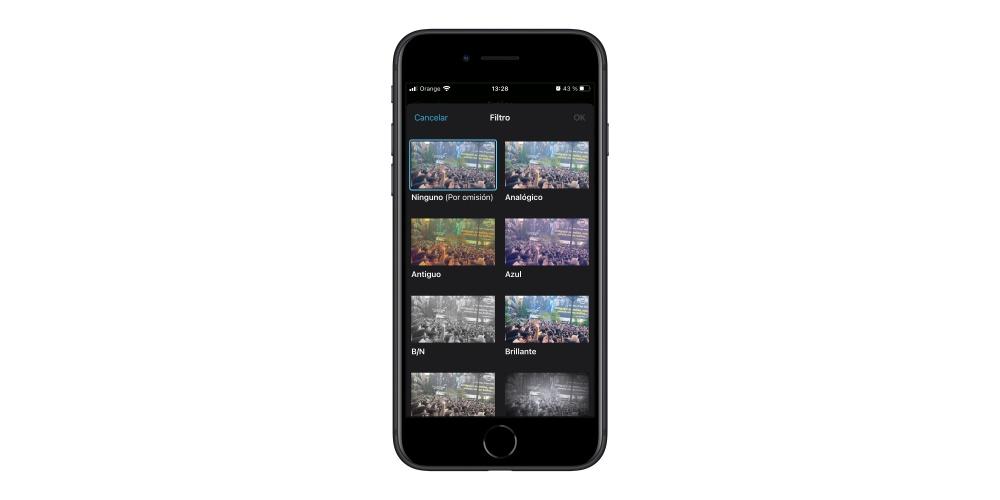
Хотя эти два редактора имеют много очень похожих функций и имеют очень хорошие инструменты, следует отметить, что iMovie несколько выше. Одно из основных отличий заключается в цене, а именно в том, что с приложением, разработанным Apple, вам не придется платить, и вы по-прежнему сможете пользоваться всем, что оно предлагает.
Кроме того, если у вас есть экосистема Apple, вам будет намного проще использовать это приложение, поскольку оно соответствует требованиям компании из Купертино, а с вашей учетной записью iCloud вы можете хранить все файлы на своих устройствах где угодно.